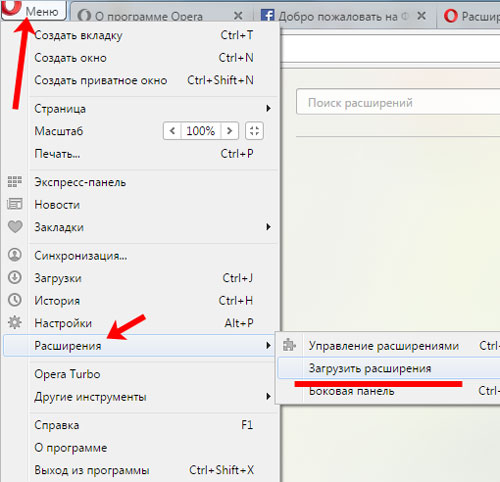Расширения и шаблоны для joomla! собственной разработки
Содержание:
- Включаем кэширование для снятия нагрузки с сервера хостинга
- Как работает Joomla
- Шаг 3 — Завершение
- Выбор хостинга и регистрация домена
- Управление расширениями
- Изменение файлов шаблонов онлайн
- Горная промышленность – сайт журнала
- Почему Джумла?
- Как сделать сайт?
- Функциональные возможности
- Чистка Dropbox backup-storage по cron’у
- Достоинства Joomla!
- Аналоги и конкуренты
- Переосмысление разметки. Первые шаги с Gantry 5
- Описание CMS Joomla
- О пользователях, их роли и правах доступа
- Обмен сообщениями
- Что в итоге из всех разборов?
Включаем кэширование для снятия нагрузки с сервера хостинга
И уже при следующем обращении к этой вебстранице она не будет заново создаваться, отнимая ресурс сервера хостинга (создавая дополнительную нагрузку на его процессор), а будет передана браузеру пользователя, запросившему эту страничку, из той самой папки на сервере хостинга, где хранятся все закэшированные страницы.
А как же тогда быть с обновлением информации на ресурсе? Если все берется из кэша движка, то любые вносимые изменения, допустим, в статьи, не будут видны пользователям. Ведь они то получают статью из папки для кэша. Да, действительно, в случае применения кэширования в Joomla, внесенные изменения сразу видны не будут, но они обязательно появятся потом, чуть позже. А вот насколько позже — зависит от времени жизни кэша, которое вы сможете задать в админке.
Для включения и настройки кэширования в этой бесплатной системе управления контентом просто зайдите в админку и выполните следующие перемещения: «Общие настройки» — вкладка «Система» — область «Установки кэша». Поставьте галочку в позицию «Да» в строке «Включить кэширование» и выберите время жизни кэша. Не забудьте по окончании настройки нажать кнопку «Применить» или «Сохранить», в противном случае внесенные вами изменения не вступят в силу.
Более подробно про кэширование в Джумле вы можете почитать в этой статье — .
Чем отличаются действия кнопок «Применить» и «Сохранить»
Кстати, вы знаете в чем заключается различие между действиями, выполняемыми по нажатию кнопки «Применить» от действий, выполняемых по нажатию кнопки «Сохранить»? Совсем немногим.
В обоих случаях будут сохранены все внесенные изменения, но после нажатия на кнопку «Применить» вы останетесь в этом же окне и сможете продолжить редактирование, а после нажатия на кнопку «Сохранить» — окно редактирования в админке закроется и вы очутитесь на той страничке, которая была открыта до этого.
Т.е. кнопку «Применить» нужно нажимать, если вы еще планируете работать в этом окне, а кнопку «Сохранить» — если работу в этом окне вы уже закончили.
Как работает Joomla
До появления CMS, написание сайта и его редактирование требовало профессиональных знаний. Сначала только HTML, затем HTML и CSS, потом добавился PHP. Сейчас некоторые сайты строятся и работают, используя более десятка различных технологий. Но сайты нужны не только профессионалам веб-технологий, но и обычным людям, для различных целей. И вот сложилась ситуация, когда для того, чтобы сделать элементарное изменение на сайте, например, добавить или изменить текст, нужен был серьёзный багаж знаний. Не каждый обладал такими знаниями, да и не каждый хотел ими обладать. Это сильно тормозило распространение сайтов, но в тоже время послужило толчком для создания CMS, систем, которые позволяли редактировать содержимое, не обладая профессиональными знаниями веб-технологий. Давайте, на примере Joomla вкратце разберемся, как это работает.Начнём с того, что сайт на Joomla имеет две стороны (у англоязычных – два конца). Первая сторона – лицевая(frontend). Это видимая всем часть сайта. Собственно для всех это и есть ваш сайт. Вторая сторона Joomla сайта – обратная (backend).
Называется она административной частью сайта или попросту админкой. В ней сосредоточены элементы управления вашим сайтом. Доступ к админке Joomla имеете только вы или ограниченный круг людей, совместно с которыми вы работаете на сайте. Именно через административную часть делается основная масса изменений. А почему основная масса, а не все? А потому что Joomla позволяет редактировать содержимое сайта даже с лицевой стороны! Вы сможете изменять информацию прямо на ходу! Но сейчас не об этом.Сайт, построенный на CMS — динамический. Это значит, что в отличие от статического сайта, у которого каждая страница хранится в виде отдельного файла, страницы Joomla сайта создаются по запросу. Как это работает? А вот как. Всё содержимое сайта хранится в базе данных (БД) и когда требуется, нужная информация выводится на экран в виде HTML-страницы. Эта страница представляет собой шаблон, в котором есть специальные позиции для вывода контента. Каждый раз, когда вы переходите на какую-либо страницу сайта, Joomla делает запрос к БД для получения требуемого содержимого, вставляет информацию в нужные позиции шаблона и выводит его в окно вашего браузера. Вот так! При желании, для разных страниц сайта можно назначать разные шаблоны, с разным оформлением. Настраивается это в админке.
Что же ещё может делать Joomla? Какие сайты можно сделать на Joomla? О возможностях Joomla мы поговорим во второй части этой статьи.
Об авторе:
Меня зовут Андрей Золкин. Из более, чем пятнадцати лет работы в сфере информационных технологий, десять лет работаю с системами, базирующимися на открытом исходном коде. На страницах сайта Aitishnik.Ru веду блоги по CMC Joomla и Debian GNU/Linux.
Шаг 3 — Завершение
На третьем этапе установки Joomla ознакомит вас с параметрами конфигурации и спросит, хотите ли вы установить демонстрационные данные (рис. 4).
Рисунок 4: Завершение
В предыдущих версиях Joomla можно было выбрать только ОДИН вид демо. С Joomla 3 можно выбрать из нескольких. Это может быть использовано для настройки определенных макетов сайта, например, для блога (рис. 5), сайта-визитки (рис. 6), сайта с руководством по Joomla внутри (рис. 7) и обычного сайта (рис. 8).
Рисунок 5: Weblog
Рисунок 6: Визитка
Рисунок 7: Руководство по Joomla
Рисунок 8: Недоработанный сайт
В зависимости от ваших потребностей и знаний, можно попробовать различные типы демонстрационных данных.
К сожалению, невозможно изменить выбранный тип после завершения установки.
Кроме того, можно установить Joomla и без него. «Пустая Joomla» — лучший вариант, если вы уже знаете, как пользоваться Joomla.
Для описания в последующих главах мы будем использовать «пустую» Joomla без какого-либо демонстрационных данных.
Но вы сможете разобраться в материале независимо от предустановленного типа.
Так что выбирайте тип, который хотите использовать, и жмите кнопку «Установить». Joomla создаст базу данных и настроит сайт (рис. 9).
Рисунок 9: Joomla! установлена
Из соображений безопасности, необходимо удалить папку установки, щелкнув по соответствующей кнопке. После удаления папки установки можно просмотреть сайт и войти в панель управления (/administrator). В данном случае, сайт выглядит как на рисунке 10.
Рисунок 10: Joomla сайта без образца данных
Панель управления Joomla находится по адресу http://example.com/administrator
Появится экран входа с возможностью выбора языка (рис. 11) и, после успешного входа, далее появится область администрирования (рис. 12).
Рисунок 11: Экран входа в систему
Рисунок 12: Панель управления
Хаген Граф
Выбор хостинга и регистрация домена
Прежде чем создавать сайт на Joomla, необходимо обзавестись хостингом и доменным именем. Особых требований к площадке для размещения движок не предъявляет. Но это не значит, что подойдёт вообще любой хостинг. Поскольку Joomla отлично масштабируется, велика вероятность, что сайт со временем и ростом популярности будет разрастаться. Если это информационный портал, то на нём будет всё больше материалов, если магазин — новые товары. Поэтому при выборе хостинга нужно смотреть и на качество услуг, и на возможности, которые он предлагает в целом — в виде виртуального хостинга, VPS, выделенного сервера.
Чтобы в будущем не встал ребром вопрос поиска нового хостинга, рекомендуем сразу брать проверенный. Bluehost предлагает хостинг, оптимизированный под разные CMS. Специальных тарифов для Joomla здесь нет, но это не имеет значения.
Достоинства хостинга Bluehost делают его отличным выбором для любого движка:
- Удобная тарифная сетка, которая позволяет начать с виртуального хостинга и расшириться до выделенного сервера.
- Доменное имя и SSL в подарок на большинстве тарифов.
- Поддержка быстрой установки большого количества приложений — в том числе CMS Joomla.
- Круглосуточная поддержка, доступная в онлайн-чате, по телефону, через тикеты.
- Высокие показатели производительности.
Стоимость виртуального хостинга на Bluehost — от $2.95 до $9.05 в месяц. Это решения для небольших сайтов. Сайты среднего размера, которым может потребоваться индивидуальная конфигурация, размещают на VPS. Стоимость тарифов — от $18.99 до $59.99 в месяц. Для крупных проектов можно арендовать выделенный сервер. Стоимость — от $79.99 до $119.99 в месяц.
Bluehost использует дата-центры по всему миру, поэтому ваш сайт будет быстро загружаться на устройствах пользователей из разных регионов. Для ускорения доставки контента хостер также предлагает подключение к CDN. Всё это приводит к тому, что в независимых тестах показатели скорости серверов Bluehost всегда держатся на уровне «очень быстро» и «быстро».
Проблем с доступностью хостинга Bluehost тоже нет. Показатели аптайма (времени бесперебойной работы) стабильно держатся около 100%. За 2019 год было зафиксировано несколько сбоев, однако их продолжительность не превышала 5 минут. С таким аптаймом бизнес не будет страдать из-за того, что клиенты не могут попасть на сайт — страницы всегда отвечают на запросы посетителей.
С безопасностью на Bluehost тоже всё в порядке. На тарифах виртуального хостинга работает защита от DDoS-атак, а также сканер SiteLock, который обнаруживает вредоносный код и предупреждает вебмастера об опасности. Резервные копии проекта создаются в автоматическом режиме каждый день. Это гарантия того, что информация с сайта никуда не пропадёт даже в случае серьёзного сбоя. Бэкапы на хостинге — страховка на тот случай, если вы не сделаете копию внутри самой CMS. Все перечисленные выше инструменты также доступны для установки на VPS и выделенные серверы.
Доменное имя тоже можно зарегистрировать на Bluehost. На большинстве тарифов вы получаете его на год в подарок — нужно только выбрать незанятое имя и прикрепить его к проекту в личном кабинете. Если в пакете услуг нет домена, то необходимо оплатить его на 12 месяцев. Стоимость зависит от зоны. Например, домен .COM стоит $11.99. Дополнительная защита доменного имени обойдётся примерно в такую же сумму.
Управление расширениями
Вы можете установить расширение тремя различными способами (рис. 1):
-
Загрузка пакета файлов
Если вы скачали ZIP файл на компьютер, который содержит расширение Joomla!, можете использовать эту опцию, чтобы загрузить и установить расширение.
-
Установка из директории
Если вы загрузили ZIP файл в корневой каталог документов на веб-сервер, который содержит расширение Joomla!, можете использовать эту опцию для извлечения и установки вашего расширения.
-
Установка через URL
Если вы знаете адрес ZIP файла, который содержит расширение Joomla!, можете использовать эту опцию для загрузки, извлечения и установки расширения.
Рисунок 1: Установка расширений
Существуют экраны для обновления, управления (отключение, удаление) и установки языков.
В появившемся окне можно отметить расширения, которые не установились автоматически. Используя эту возможность, вы можете закачать файлы прямиком на FTP или SFTP-сервер. Загрузите их в нужный каталог и установите соответствующие расширения.
Хаген Граф
Изменение файлов шаблонов онлайн
Шаблон в Joomla является основой стиля и состоит из различных файлов. Вполне возможно, изменить центральные элементы шаблона онлайн.
Если вы захотели отредактировать шаблон Protostar, нужно перейти к «Расширения → Управление шаблонами → Шаблоны → Protostar» (Extensions → Template Manager → Templates → Protostar Details and Files) кликнуть ссылку на файл.
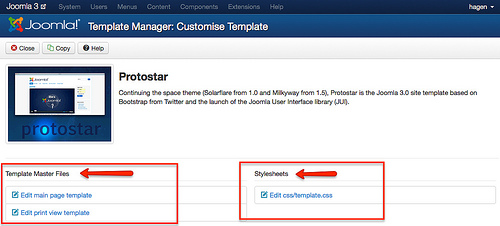
Рисунок 15: Редактирование шаблона онлайн
Конечно, можно редактировать файлы во внешнем редакторе.
Шаблоны сайтов находятся в папке «шаблоны». Каждый шаблон имеет собственную папку. Под «шаблоны»/«системная папка» (/templates/systems folder) находятся шаблоны файлов для редактирования в автономном режиме и шаблон страницы ошибки.
Административные шаблоны находятся в папке «администратор»/«шаблоны» (/administrator/templates).
Хаген Граф
Горная промышленность – сайт журнала
Mining-media.ru – мощный сайт нишевого СМИ в формате новостного портала. Дизайн серьёзный, адаптивный. Тёмная шапка контрастирует с чистой, светлой областью для публикаций. Миниатюры новостей отлично выделяются на фоне. Слайдер с анонсами статей, лента партнёров, видеовставки, краткое содержание свежего номера, сайдбар с виджетами и акценты приятного красного оттенка в важных местах – всё выполнено качественно, подано информативно. Страницы открываются быстро, форматирование материалов на хорошем уровне. Есть личный кабинет подписчика.
Есть раздел с книгами из отрасли и репортажами с выставок. Навигация, несмотря на огромное количество контента, удобная, материалы грамотно структурированы по категориям. Портал имеет 2 локализации – русскую и английскую. Солидно – все публикации качественно переведены, как и положено приличному СМИ. Есть быстрый поиск по сайту и архив, дающий доступ к номерам журнала вплоть до 1994 года. Раздел «О журнале» содержательный, в нём выложена информация для партнёров, подписчиков, об издательстве и прочее. Очень хороший пример реализации новостного портала на Joomla.
Почему Джумла?
Одна из самых популярных бесплатных CMS
CMS Joomla занимает второе место в мире по популярности после WordPress и первое по качеству кода. На этом движке работают 6,8 % ресурсов, использующих системы управления контентом.
Управлять содержимым сайта очень легко
Все элементы системы управления сайтом понятны любому пользователю, знакомому с текстовыми редакторами. Интерфейс переведен на русский язык и интуитивно понятен. Не нужны навыки программирования и вёрстки: практически всё редактируется через простые веб-формы.
Богатый выбор шаблонов и расширений
Десятки тысяч шаблонов и дополнений к сайту позволят видоизменять сайт и добавлять новые функции. Различные компоненты для Джумлы позволяют реализовать сайты любого типа и уровня сложности
Надежная система безопасности
Joomla является одной из самых защищенных от взлома систем управления благодаря надежной кодовой базе, встроенной двухфакторной аутентификации и расширенным уровням контроля доступа
Как сделать сайт?
Знакомая ситуация? Сайт устарел или еще не создан, а вас назначили ответственным за сайт школы. Через неделю проверка. Приступаем к работе!
Огромное количество вариантов. Но только на первый взгляд. Что выбрать? Конструктор, сервис или популярную систему управления сайтом? Рассмотрим несколько вариантов.
1
Конструкторы сайтов
uCoz. Использование uCoz полностью вписывается в требования законодательства по образовательным сайтам: сервера находятся на территории РФ (согласно закону “Об образовании в РФ” № 273 ФЗ), есть встроенная возможность активации версии сайта для слабовидящих людей. Компания uCoz бесплатно отключает рекламный баннер со всех образовательных и социальных сайтов. Бесплатно.
Наша оценка «4»
Nethouse. Имеет собственную программу для образовательных организаций. Участником данной программы может стать любое государственное образовательное учреждение Российской Федерации: общеобразовательные организации (детский сад, школа, спортивная школа, гимназия, лицей, кадетский корпус), образовательные организации высшего образования (институт, академия, университет), профессиональные образовательные организации (профессиональное училище, профессиональный лицей, колледж, техникум), организации дополнительного образования (дворцы детского творчества, станции юного туриста, детская школа искусств).
Наша оценка «3»
E-Publish. Cистема адаптирована под образовательную нишу РФ: есть лицензия, версия для слабовидящих, сервера находятся в России. Есть учебник в PDF, курсы, обучающие видео. Стоимость от 2 950 р. в год.
Наша оценка «3»
2
Онлайн сервисы
Всероссийский проект «Сайты для образовательных организаций». Система «Сайтыобразованию.рф» предоставляет образовательной организации готовый интернет ресурс с необходимым набором разделов и функций, в соответствии с требованиями действующего законодательства. Стоимость 4 000 р. в год.
Наша оценка «5»
3
Платные CMS
1С-Битрикс: Сайт школы. Коробочное решение для построения официального сайта средней общеобразовательной организации, школы или колледжа.
Базовый функционал служит для создания сайта–визитки среднего общеобразовательного учреждения.
Расширенный функционал содержит электронный журнал и дневник, личный кабинет. Стоимость от 20 400 р. за лицензию. Ежегодное продление — 25% от стоимости лицензии.
Наша оценка «5»
4
Бесплатные CMS
Joomla и WordPress — это мировые лидеры среди бесплатных систем управления сайтом.
Идеально подходят для разработки сайта образовательной организации. Обе системы просты в освоении, имеют огромное количество расширений — шаблонов, тем оформления, модулей и плагинов.
Требуется оплата хостинга и доменного имени. Расходы можно значительно сократить, если воспользоваться специальной программой от RU-CENTER
Наша оценка «5»
5
Функциональные возможности
Функциональность Joomla во многом зависит от того, какие плагины подключены к системе. Но и в базовой комплектации движок предлагает достаточно возможностей для комфортной разработки сайтов.
Управление пользователями
Джумла предлагает инструменты для создания групп пользователей и наделения их разными правами доступа. Например,одни могут только просматривать контент, другие — комментировать, третьи — публиковать посты. Эти отношения гибко настраиваются, в том числе благодаря расширениям.
Управление контентом
Добавлять контент Joomla можно через WYSIWYG-редактор, в буквальном смысле перетаскивая элементы интерфейса на страницы. Работать с кодом не придётся. Это делает визуальный редактор оптимальным выбором для начинающих пользователей. Все теги и стили прописываются автоматически, без участия контент-менеджера.
Управлять отображением добавленных постов можно с помощью предустановленных модулей. Они позволяют настроить показ последних статей и связанных тем. Для редактирования контента не обязательно переходить в панель администратора. Ошибки в тексте можно исправлять через пользовательскую часть сайта — для администраторов в ней доступна кнопка «Редактировать», которая переключает страницу в режим визуального редактирования.
Менеджер медиа-файлов
Для управления медиа-файлами в Джумлу встроен менеджер. Его можно использовать для загрузки и организации файлов. Менеджер интегрирован в редактор, что позволяет быстро добавлять фото, видео, документы и другие файлы в посты.
Встроенный поиск
На Джумле реализован встроенный поиск, который помогает посетителям ориентироваться на сайте. Он не только направляет пользователей, но и собирает информацию, помогая администратору сайта оптимизировать контент под поисковые запросы. В настройках поиска можно изменить параметры индексации, включить расширенные параметры, автоматическую вставку и другие продвинутые возможности.
Управление рекламой
Рекламные баннеры — важная часть монетизации любого сайта. На Джумле для управления ими есть простые инструменты. Они позволяют создавать рекламные кампании и добавлять столько баннеров, сколько потребуется. В системе есть также инструменты аналитики, позволяющие отслеживать клики и другие действия посетителей с рекламой.
Многоязычность
Джумла поддерживает более 70 языков. Это позволяет легко создавать мультиязычные файлы, используя стандартные возможности движка. В итоге вы получаете простой инструмент для разработки проектов с перспективами выхода на международный рынок.
Встроенная справочная система
При работе с Джумлой не нужно держать в соседней вкладке открытую документацию. В большинстве разделов панели администратора есть кнопка для перехода к справочным материалам, которые относятся к настройкам, доступным на текущей странице. Это очень удобно — у вас появился вопрос, вы тут же нашли на него ответ. Если после изучения справочных материалов проблема не решена, можно обратиться к сторонним источникам информации: форумам пользователей, гайдам, курсам.
Простое обновление
Для обновления движка не требуются специальные навыки. У модуля обновления есть автоматическая проверка апдейтов. Как только система обнаруживает, что разработчики выкатили новую версию, она показывает уведомление в панели администратора и отправляет письмо на электронную почту. Для установка обновлений достаточно нажать одну кнопку. Однако опытные разработчики советуют не доверять полностью автоматике и перед апдейтом создавать резервную копию сайта.
|
ПОПРОБОВАТЬ |
Чистка Dropbox backup-storage по cron’у
Довелось мне сейчас настраивать Akeeba Backup Pro на удалённое хранение резервных копий в Dropbox. И по ходу процесса оказалось, что Akeeba умеет только захламлять тот самый Dropbox, а вот подчищать старьё после него придётся вручную. Но вручную — не комильфо, да и архивы по гигабайту с небольшим. Следовательно, нужно как-то избавляться от устаревших без помощи рук.
Итак, дано — полные бэкапы аплоадятся в папку «full» каждые три часа. Базы Mysql — в папку «mysql» каждые полчаса. Так хозяину сайта хочется, он под это дело Dropbox Pro оплатил.
Надо — удалить все старые полные архивы, оставив по одному за день (а чтоб был!), и все бэкапы Mysql, кроме сегодняшних.
Достоинства Joomla!
Итак, вы хотите сделать сайт на Joomla. Перед вами бесплатная платформа, распространяемая по лицензии GNU GPL. Да, вы можете абсолютно свободно скачать установочные файлы, загрузить их на сервер и создать полноценный вебсайт, не тратя ни копейки. Это уже отличный повод выбрать данную CMS. Но, само собой, далеко не единственный. Десятки тысяч пользователей Сети разного уровня, от простых блогеров до бизнесменов и работников веб-студий, выбирают Джумлу по следующим причинам:
В интернете можно найти немало примеров качественных и профессиональных вебсайтов, созданных на этой платформе. Они являются отличным доказательством того, что данная бесплатная CMS может стать очень хорошим инструментом при создании ресурсов. Главное — делать все поэтапно и с учетом современных стандартов.
Аналоги и конкуренты
Joomla подходит для реализации разных идей и практически универсальна, однако это не значит, что у неё нет конкурентов. Главным соперником является WordPress: смотрите детальное сравнение Joomla и WordPress. В конечном счёте выбор инструмента должен основываться на его эффективности для решения конкретной задачи, а не общей функциональности. И порой гораздо удобнее использовать другие системы.
Лучшие альтернативы Joomla
uKit – простой конструктор, который подходит для создания сайтов для малого и среднего бизнеса. Предлагает пользователям несколько сотен профессиональных шаблонов, возможности редактирования которых серьёзно ограничены. С одной стороны, это позволяет ускорить процесс разработки сайта, с другой — не позволяет создавать действительно уникальные проекты. Но для запуска простых визиток и лендингов использовать uKit намного эффективнее, чем Joomla.
uCoz – конструктор, который благодаря модульной системе и открытости коду сравним по функциональности с бесплатными CMS. Все необходимые возможности для создания сайтов реализованы в виде модулей, которые представляют собой отдельные приложения с большим количеством настроек. uCoz — самая реальная альтернатива Joomla среди конструкторов сайтов.
Wix – сервис, который отлично подходит для создания визуально-привлекательных сайтов. Wix отличается наличием большого количества шаблонов, созданных профессиональными дизайнерами и верстальщиками, а также мощными инструментами кастомизации. Возможности редактирования здесь тоже ограничены, но рамки расставлены настолько широко, что начинающим вебмастерам они точно не помешают.
Joomla — достаточно простой инструмент для создания сайтов, но для нормальной работы с ним всё-таки требуются навыки программирования. Кроме того, придётся изучать особенности хостингов, самостоятельно регистрировать и подключать домен, беспокоиться о своевременном обновлении движка и поддержания высокого уровня безопасности.
Переосмысление разметки. Первые шаги с Gantry 5
Tutorial
Грамотная посадка верстки на CMS WordPress – задача важная (после нескольких проектов мне стало ясно, что это занимает достаточно много времени). Чтобы ускорить процесс, начал искать фреймворк для написания тем WordPress. О Gantry 5 узнал от коллеги, который ведёт сайты на Joomla. Он рассказал, что есть движок, который может работать, как и на WordPress, так и на Joomla (а с некоторых пор и на Grav). Вот и решил узнать о нём побольше. Ведь согласитесь, — это хорошо: работать с одной системой и, перейдя на другую, продолжить пользоваться теми же инструментами.
В русской части интернета почти ничего не нашлось — ни отзывов, ни документации, а статьи оказались поверхностными. Единственно полная информация — только на официальном сайте.
Прочитав всё, что смог найти в русскоязычном интернете и частично документацию, решил изучить Gantry 5. Использование в качестве шаблонизатора twig, и хранение конфигов в yaml формате стало дополнительным плюсом (поскольку я давно присматривался к symfony, но времени не находил – получалось частичное изучение инструментов).
Описание CMS Joomla
Джумла, как и все подобные системы по контент-менеджменту, представляет собой базовый набор инструментов при первоначальной установке. Этот минимальный пакет по мере необходимости может быть расширен и дополнен.
Таким образом решается проблема излишнего загромождения административного интерфейса функциями, которые не являются востребованными у всех без исключения пользователей.
Помимо этого, снижается нагрузка на хостинг, экономится место на HDD/SSD.
Джумла — мультиязычная CMS, а значит сайт и админка могут быть на любом языке. В каталоге расширений вы найдете языковой пакет «на любой вкус». Установка нового языка штатными средствами простая — для пользователей стран СНГ доступны русский, белорусский, украинские и другие языки стран бывшего СССР.
О пользователях, их роли и правах доступа
Прежде чем мы начнем, важно знать следующее:
- В общем, Интернет-пользователь сможет войти в интерфейс и/или панель управления только в зависимости от прав доступа.
- Учетная запись пользователя должна быть частью пользовательской группы. Вместо того чтобы назначать права каждому пользователю, они назначаются группе. Потом индивидуальный пользователь присваивается одной или нескольким группам. Представьте, что у вас есть 10.000 пользователей в четырех разных группах. Администратору будет легко изменить права доступа для каждой из групп. Без группы придется изменять каждую учетную запись пользователя вручную. Однако, при использовании групп, вы должны изменить права всего один раз!
Joomla поставляется с предопределенным группами, такими, как автор и издатель, которые легко понять. Автор может создать / написать что-то, а издатель имеет дополнительные разрешения на публикацию содержания.
- Предопределенными группами пользователей интерфейса являются: посетители, зарегистрированные пользователи, авторы, редакторы, издатели
- Предопределенными группами пользователей панели управления являются: менеджер, администратор, супер администратор
Обмен сообщениями
Обмен сообщениями — это встроенная внутренняя система для обмена личными сообщениями между пользователями, а также один из основных компонентов Joomla. Эта система позволяет отправлять и получать сообщения от других пользователей, которые имеют доступ к области администрирования. Обмен сообщениями прост в использовании, однако пользователи часто забывают о необходимости настроить этот компонент, для этого нужно перейти в Компоненты → Сообщения → Мои настройки (Components → Messages →My Settings). Вы можете настроить систему так, чтобы она оповещала вас о новом сообщении по электронной почте.
Что в итоге из всех разборов?
Почему встает вопрос об организации онлайн-школы не на сервисе, а на своем хостинге?
- Это дешевле, например, при базе подписчиков и клиентов в 200000 чел. за геткурс оптом (оплата наперед) нужно платить 500 т.р. в год. Стоимость 10-20 т.р. один раз на много лет — это гораздо дешевле.
- Свое (никто не имеет доступ) и не глючит из-за экспериментов с новыми функциями.
Можно ли на Joomla организовать онлайн-школу?
Можно. В этом случае стоит использовать набор расширений: Емеральд и расширения для контента. Комплексные расширения типа SP Lms, Guru и Shika не подходят.
Сколько будет стоить?
Как мы видим исходя из цены комплексных решений средняя стоимость составляет 19-30 т.р. В среднем по рынку это нормальная стоимость за скрипт для онлайн-школы, находящийся в массовой продаже. Но комплексные решения не удовлетворяют все наши потребности.
Используя набор расширений для организации онлайн-школы мы можем уложиться в 10 т.р. +/- затраты на мелкие расширения. Дополнительно мы можем поставить Acymailing — свой сервис рассылки и получить укомплектованную онлайн-школу.
В итоге за очень низкую стоимость мы можем собрать отличное решение для онлайн-школы. Но нужно делать много лишних движений, настроек в разных местах и если нужны большие продажи, то дополнительно устанавливать ордермастер или аналогичный скрипт, который сделает прибыльный процесс оплаты.
Поэтому мы собрались и за 1.5 года сделали очень простое (в использовании), удобное и выгодное решение, которое соединяет в себе все необходимые возможности для онлайн-школы. Расскажу о нем в следующих выпусках.